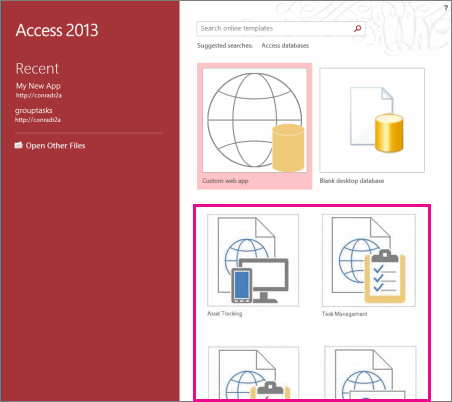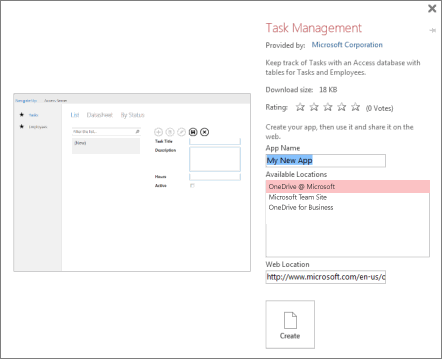|
Viktigt Access Services 2010 och Access Services 2013 tas bort från nästa version av SharePoint. Vi rekommenderar att du inte skapar nya webbappar samt migrerar dina befintliga program till en annan plattform, t.ex. Microsoft Power Apps. Du kan dela Access-data med Dataverse, som är en molndatabas där du kan skapa Power Platform appar, automatisera arbetsflöden, virtuella agenter med mera för webben, telefonen eller surfplattan. Mer information finns i Komma igång: Migrera Access-data till Dataverse. |
Det går snabbt att ordna data med en Access-app, och det går särskilt snabbt om du använder en mall för att komma igång. När du väljer en mall skapar Access ett program som innehåller de tabeller som du troligen hade lagt till själv om du hade skapat programmet från början.
Obs!: Du kan alltid anpassa de program som du skapar, oavsett om du har skapat dem med hjälp av en mall eller genom att klicka på knappen Anpassa webbprogram på startskärmen.
-
Bläddra nedåt på startskärmen i Access tills du ser de tillgängliga mallarna. De mest populära apparna, till exempel Projekthantering, Tillgångsspårning och Kontakter, visas först.
Obs!: Mallar som börjar med ordet "Skrivbord" skapar en klientdatabas som inte är kompatibel med Access Services. Leta efter programikonen för att kontrollera att det är en Access-appmall.
-
Klicka på mallen och ange ett namn i rutan Appnamn.
-
Välj en plats i listan för programmet, eller ange en plats i rutan Webbplats. Platsen måste ha Access Services, t.ex. en Microsoft 365-webbplats eller en server som kör Microsoft SharePoint Server.
-
Klicka på Skapa. Access skapar programmet och visar det i Access-programmet. Om du vill börja använda programmet direkt i webbläsaren går du till Start > Starta app.
Vad gör du sen?
I webbläsaren anger du data för programmet. Placera några objekt i varje tabell och prova olika vyer. Välj värden i listrutorna eller med kontrollerna för Komplettera automatiskt och se hur du kan klicka till relaterade data utan att du lägga till nya kontroller eller makron.
Om du redan har data i ett kalkylblad kan du kopiera och klistra in dem i en av databladsvyerna i den nya appen, förutsatt att kalkylbladskolumnerna är ordnade i samma ordning som programmets datablad och att datatyperna för varje kolumn är kompatibla med dem i appen. I vissa kolumner i programdatabladet kan du behöva ange värden innan du kan spara objektet. Det kan betyda att du behöver städa i kalkylarket, men när allt är klart ska det gå att klistra in data i programmet.
Du kan också importera data från en Access-databas till en Access-webbapp. Då skapas en ny tabell som inte automatiskt integreras med de andra tabellerna i programmet, men det är enkelt att lägga till uppslagsfält för att skapa relationer mellan tabeller. Om du till exempel skapar en tabell för Anställda genom att importera data om anställda till en app som redan har en tabell med uppgifter, lägger du till ett uppslagsfält i tabellen Uppgifter så att du kan tilldela uppgifter till personer i den nya tabellen Anställda.